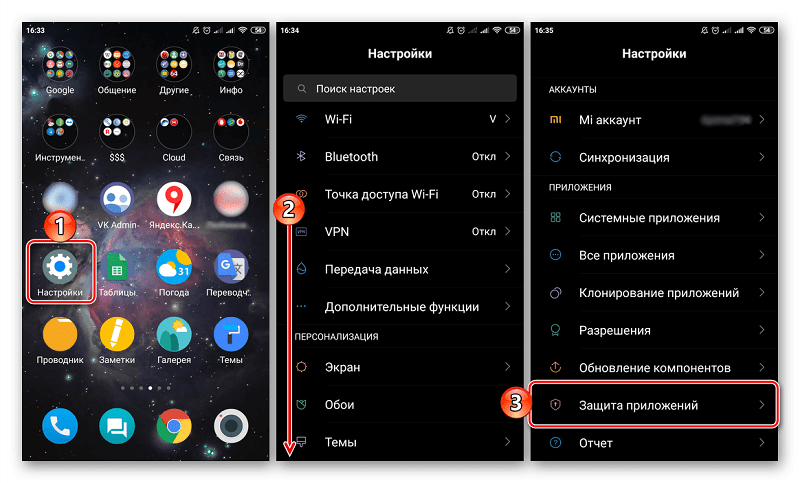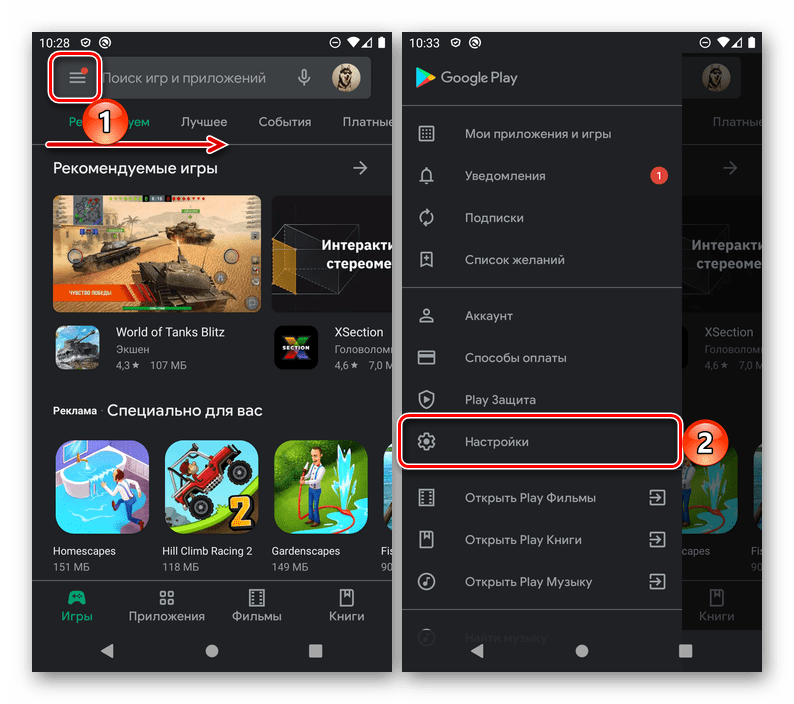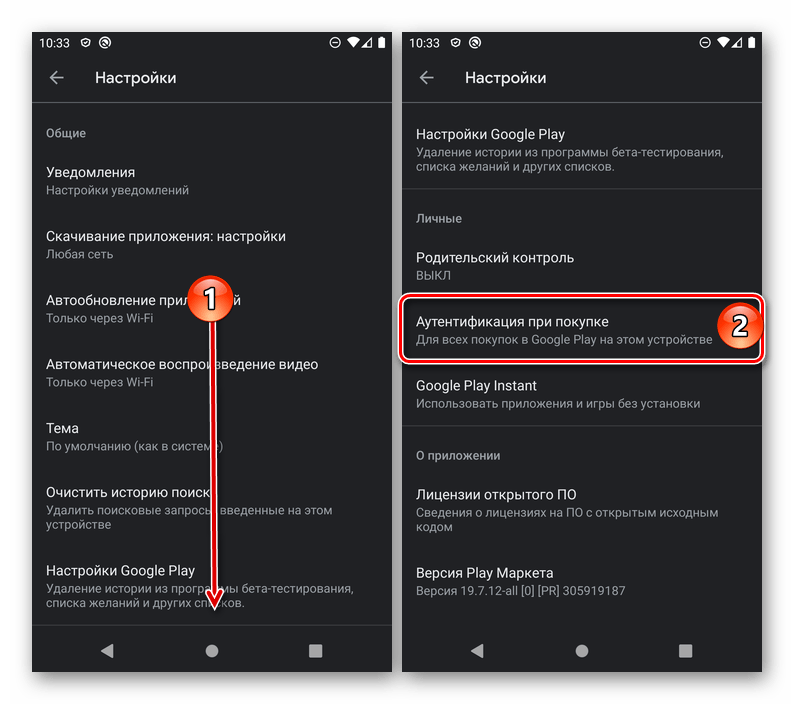|
Какой надёжный пароль можно придумать для аккаунта Гугл (Google)? Какие существуют требования к паролю? Фантазировать можно долго. Особенно если есть свободное время. Но главное не это. Наша задача — придумать такой пароль, который невозможно угадать другим, и записать его или запомнить (лучше всё-таки записать) так, чтобы найти в нужный момент. Для пароля не следует выбирать несвязный наборчик из букв и цифр, нужно вложить в него какое-то значение. Так будет его легче вспомнить, если (не дай Бог) потеряешь. Например, можно написать свои имя и фамилию, набрав их не на русской раскладке клавиатуры, а на латинской. К этому добавьте год рождения, разместив его не перед и не после слов, а в середине. На любом сайте указывают требования к надёжному паролю. Пока вы его не напишете, вас просто не зарегистрируют. Обычно он должен состоять из латинских букв и цифр. Иногда требуют, чтобы хоть одна буква была большой. Или все. Иногда необходимы значки: проценты, скобочки, тире и т.д. Если хотите завести Гугл аккаунт, выполните эти же требования. Я предлагаю такие варианты: DAVNO18PORAZAMYZ? Dibj101Sjk PORA50est Natashka17da Zelen4ik Xz[z22qa Чтобы лучше запомнить пароль, напишите свою кличку или чьё-то шуточное прозвище. система выбрала этот ответ лучшим Вера 2018 3 года назад Я часто использую такой приём при создании пароля: пишу слово с ошибкой и несколько произвольных цифр. Можно разорвать слово пополам и в середину вставить цифру или несколько. Вместо букв ч, з использую цифры 4, 3. Можно вообще выбрать бессмысленное, но звучное слово: ogogora555rady praffda2 Zna3tok Ver987never789@ Stomillionov111@ Perrvaja5yyy-2 Krasivaja40t Zombi000apokalipsis Cvin@1777 Nagdejda4657 Неослим 3 года назад Любой пароль, как говорят «специалисты», в подобного рода делах, можно взломать. Но это не значит, что тогда ставь любой. На многих сайтах, и для аккаунта в Гугле, существуют требования для личного пароля. Он должен состоять не менее, чем из восьми знаков, которые содержат в себе буквы заглавные и прописные, а так же цифры. Придумать пароль не сложно, а вот как его не забыть, вот в чем вопрос. Пример пароля: Xcfe23cd7 3seD7jju Zvzbzq345 Да, такие пароли очень трудно запомнить, может стоит брать конкретное слово, или чью то фамилию и добавлять цифры. Но тоже никаких гарантий, что не перепутаешь регистр или буквы. Виталий3105 3 года назад Список требований к паролям в целом не очень велик. Всё предельно понятно. И если эти требования при создании пароля соблюдать,то в принципе пароль выйдет достаточно надёжным. Итак. Минимум восемь символов. К примеру это название города в котором родился кто-то из Ваших близких :»arhangelsk» Или какое-то слово которое у вас засело в голове,но использовать его в обиходе нет необходимости. Вплоть до какого-то заумного научного термина. Использование верхнего и нижнего регистра. В идеальном случае заглавные и малые буквы нужно «пермешать». Например :»aRHangELSK». Далее стоит усложнить комбинацию и добавить какой-то символ,можно даже не один,но для примера одного достаточно. Давайте используем «&» Получилось «aRHangELSK&» Уже солидно. И контрольный выстрел в голову хакера, которому приспичило попытаться взломать Ваш аккаунт. Добавим цифры к паролю. Хотите вначале,хотите — вразброс. Но думаю если даже в конце поставить некую комбинацию,то надёжность пароля вырастет. На мой неискушённый взгляд ,если мы используем название города,то вполне сгодится и дата его основания. Итого у нас получилось:»aRHangELSK&1584″. Подобной логикой я обычно и пользуюсь при создании паролей. Запоминать весь этот бред который получается,считаю бессмысленным,потому сразу пароли заношу в блокнот. Вывод следующий. Составьте себе логическую цепочку,понятную только Вам, по которой в дальнейшем будете изобретать пароли,и используйте её постоянно. Отступать от неё иногда придётся,ибо на разных сайтах иной раз требования к паролям слегка могут отличаться. Есть конечно сервисы которые генерируют пароли автоматически,но я лично не готов их использовать. Не люблю когда в таких вещах за меня роботы думают. P.S. Чего делать не надо. Если коротко — не надо создавать пароль простой. И не надо использовать для пароля те данные которые связаны лично с Вами,и которые могут оказаться в открытом доступе. То есть свои имя,фамилию,город своего рождения(проживания),свою дату рождения,или цифры из своего номера телефона. Это всё программы для взлома перебирают в первую очередь. Перефразировав известную мысль, получаем правило: если пароли требуют, значит это кому-нибудь нужно. Для входа в свой гугл аккаунт нужно ввести пароль, который предварительно следует выбрать. У самого Google есть к этому паролю определенные требования. Пароль, который не соответствует его требованиям, он просто не примет, то есть аккаунт Вы не создадите. А требования у Гугла почти такие же, как и у более или менее серьзных «людей», например, банков. Вот они:
Создавая пароль, помните, что его нужно запомнить. Если вы дали разгуляться своей фантазии, а через час не сможете вспомнить, что придумали, получите проблемы с восстановлением и т.д. Поэтому сильно лучше не мудрить, особенно, если ваш аккаунт не является целью иностранных разведок. Мой совет придумайте любое слово, близкое Вам по каким-то причинам и набирайте его русскими буквами, когда включена английская раскладка, одну из букв сделайте заглавной и добавьте цифру или знак. Например: литеРатура2020, но английскими буквами это выглядит так kbntHfnehf2020. Враги подберут вряд ли, а Вы запишите в укромном местечке, мало ли… Можно даже и не придумывать ничего, ибо сложные пароли сама система предлагает, например. Если хотите сами запоминающийся, то не стоит придумывать совсем легкий. Обязательно пароль должен начинаться с заглавной буквы и содержать пару цифр. В пароле могут быть и символы, но ими тоже не стоит злоупотреблять. Пароль должен быть от 8 и до 16 знаков. Пароль может быть допустим таким Tri045#T201. Можно пароли придумать из названий книг, фильмов, или совсем несуществующие из набора знаков, букв, цифр. Самое главное не повторять этот же придуманный пароль для входа на другие сайты или в соц. сети. почту и т.п. В Рокотов 3 года назад Надежный пароль это уникальный пароль для этого как раз придуман инструмент для генерирования паролей, требования единые для всех: Если воспользоваться генератором паролей то абракадабрщину которую он выдаст запомнить будет невозможно, например 5p%vfwu7mW в этом случае вы можете придумать свой собственный, например разлучив буквы в фамилии своего шефа и вставив в середину слова символ собачки@, можно считать его за «а». Также это может быть интересный способ разложения названия города или иного слова на основы и выделить их высоким стилем. ArhAngelsk и проч. Бекки Шарп 3 года назад Для создания надежного пароля надо соблюдать некоторые правила. Пароль должен содержать заглавную букву, цифры и тире. Чего точно нельзя делать — это для всех ресурсов делать одинаковый пароль. Нельзя делать пароль цифры по порядку. Символов в пароле должно быть от 8. Для красивого пароля можно взять имя любимого футболиста, певца. Чем больше чередование символов и цифр, тем надежней пароль. Например для подбора такого пароля ew$yu*ow)RweQ23&tT взломщику понадобятся квадриллионы лет, если верить специальному сервису, проверяющему надежность паролей. Марина Вологда 3 года назад Требования к паролю следующие:
А теперь предлагаю варианты паролей, которые можно придумать и не забыть их: Фамилия_Имя@год Улица@дом@квартира Город_Имя_день рождения Мама_Папа_Свое имя_год Alexa Web 3 года назад Пароль считается надежным, если есть:
Если создадите пароль наподобие: AnisimoFf1000% То он будет считаться надежным. Или можете воспользоваться генератором паролей. Outline более года назад Зачем изобретать велосипед и подбирать пароль, придумывая его из названий книг, фильмов, писать свою фамилию на латинице или название города в котором родился?.. Гораздо проще ввести запрос «генератор паролей» в Яндекс или Google и выбрать первый из списка. Выставить требования, необходимые для вашего пароля и сгенерировать его. Для надежного хранения паролей можно воспользоваться менеджером паролей. Наиболее популярными считаются KeePasS, LastPass и 1Password. Это самый простой надежный и безопасный способ. Знаете ответ? |
Как создать надежный пароль и защитить аккаунт
Чтобы надежнее защитить свой аккаунт Google, установите уникальный сложный пароль и следите за актуальностью данных для восстановления.
Шаг 1. Создайте надежный пароль
Это поможет вам:
- защитить личные данные;
- сохранить конфиденциальность своих писем, файлов и других материалов;
- предотвратить несанкционированный доступ к аккаунту.
Требования к паролям
В качестве пароля можно использовать любую комбинацию букв, цифр и других символов (стандарта ASCII). Диакритические знаки и символы с такими знаками не поддерживаются.
Вы не сможете установить пароль, который:
- слишком прост, например «password123»;
- был установлен в вашем аккаунте ранее;
- начинается или заканчивается пробелом.
Советы по созданию надежного пароля
Рекомендуем установить такой пароль, чтобы вам было легко его запомнить, но посторонние не могли его угадать.
Используйте уникальный пароль
Придумайте разные пароли для своих аккаунтов – особенно для тех, которые крайне важно защитить (например, для электронной почты и интернет-банкинга).
Использовать один и тот же пароль для важных аккаунтов рискованно. Узнав пароль от одного из них, злоумышленник сможет войти в другие и получить доступ к вашей электронной почте и даже деньгам, а также узнать ваш адрес.
Совет. Если вам сложно запомнить несколько паролей, вы можете управлять ими с помощью специальных инструментов.
Придумайте длинный и запоминающийся пароль
Чем длиннее пароль, тем он надежнее. Рекомендуем придумать пароль длиной не менее 12 символов. Вот несколько вариантов длинных паролей, которые будет легко запомнить:
- строка из песни или стихотворения;
- цитата из фильма или речи выдающегося человека;
- цитата из книги;
- значимая для вас фраза;
- аббревиатура (например, из первых букв каждого слова в предложении).
Не используйте пароли, которые легко угадать:
- если человек знает вас;
- потому что в них использована общедоступная информация о вас (например, из соцсетей).
Избегайте личных данных и общеупотребительных слов
Не используйте личные данные
Не создавайте пароль на основе информации, которая может быть известна другим и которую легко найти. Примеры:
- ваш псевдоним или инициалы;
- имя вашего ребенка или домашнего животного;
- дни рождения или другие важные для вас даты;
- название вашей улицы;
- цифры из вашего адреса.
Не используйте общеупотребительные слова
Не используйте простые слова, фразы и наборы символов, которые легко подобрать. Примеры:
- Очевидные слова и фразы, например password (пароль) или moyparol.
- Естественные последовательности символов, например abcd или 1234.
- Последовательности символов на клавиатуре, например qwerty или asdfg.
Безопасное хранение паролей
Создав надежный пароль, позаботьтесь о его безопасности.
Храните записанные пароли в надежном месте
Если вам требуется записывать пароли, чтобы не забыть их, не оставляйте их в свободном доступе, например на столе или мониторе. Храните эти записи в месте, известном только вам, или под замком.
Используйте диспетчер паролей
Если вам сложно запомнить много разных комбинаций, воспользуйтесь диспетчером паролей. Ознакомьтесь с отзывами о подобных программах, обратите внимание на репутацию разработчика и выберите инструмент, который вам подходит.
Вы также можете сохранять пароли в аккаунте Google.
Шаг 2. Примите меры на случай взлома
Если вы укажете свой номер телефона и адрес электронной почты, мы сможем сообщать вам о подозрительной активности в аккаунте.
Добавьте резервный адрес электронной почты
- Откройте страницу Аккаунт Google.
- На панели навигации слева выберите Личная информация.
- В разделе Контактная информация нажмите Электронная почта.
- Выберите параметр Добавьте резервный адрес электронной почты.
Добавьте резервный номер телефона
- Откройте страницу Аккаунт Google.
- На панели навигации слева выберите Личная информация.
- В разделе Контактная информация нажмите Телефон.
- Нажмите Указать номер телефона.
Вот для чего это нужно:
- если кто-то использует ваш аккаунт, вы получите предупреждение;
- если ваш пароль станет известен посторонним, вы сможете восстановить доступ к аккаунту;
- если вы забудете пароль или не сможете войти в аккаунт по другой причине, то все равно получите доступ к нему.
Защитите аккаунт Google ещё надежнее
Ознакомьтесь с персональными рекомендациями по защите аккаунта.
Эта информация оказалась полезной?
Как можно улучшить эту статью?
Как зарегистрироваться в Плей Маркете на телефоне Андроид
Google Play — лучшее место для поиска и скачивания официальных приложений на Android. Риск получения вредоносной программы значительно ниже по сравнению с полученными с просторов интернета. Но чтобы начать пользоваться магазином приложений, необходимо зарегистрироваться в Плей Маркете на телефоне.
Регистрация в Плей Маркете на телефоне Андроид
Для сервисов Google аккаунт общий. Чтобы добавить его в телефон, необходимо следовать пошаговой инструкции:
- Зайти в настройки. Местоположение кнопки может отличаться в зависимости от оболочки производителя, как и названия пунктов меню.
- Найти пункт «Аккаунты»/«Аккаунты и синхронизация». Появится список учетных записей, имеющихся в телефоне. В нем могут быть какие-то аккаунты, если ранее осуществлялся вход в Facebook* или другие сервисы.
- Независимо от наличия учетных записей, вверху находится кнопка «Добавить аккаунт». В ряде оболочек она располагается внизу. Нужно нажать на нее.
- Появится перечень аккаунтов, доступных для добавления. Следует выбрать Google.
- Смартфон предложит войти в уже существующий профиль. Если прежде человек пользовался Gmail, Hangouts, Google Meet, достаточно просто ввести телефон/адрес электронной почты, пароль, и вход осуществится. Если сервисы Google не использовались, надо нажать на «Создать аккаунт» в левом нижнем углу. В некоторых оболочках может потребоваться сделать выбор из 2-х пунктов: «Для себя» или «Для управления бизнесом».
Ввод имени и фамилии
На первом этапе система предложит ввести имя и фамилию. Рекомендуется указать реальные данные о себе. После чего:
- Заполнив информацию (можно на русском или латинице), нажать кнопку «Далее».
- Указать дату рождения: день, месяц из списка и год. Не разрешается создавать аккаунты Google Play Market лицам, не достигшим 13 лет. Для регистрации профиля, используемого для оплаты с помощью этого сервиса, необходимо быть совершеннолетним.
- В поле снизу выбрать из списка пол: женский, мужской, не указан, свой вариант.
- Пользователем нажимается кнопка «Далее» и осуществляется переход к дальнейшему этапу.
Создание уникального имени пользователя
На этом этапе создается персональный идентификатор, по которому Google будет понимать, в какой аккаунт надо войти. Порядок действий:
- Телефон предложит вписать 2 автоматически сгенерированных варианта из представленных данных. Если они не устраивают, нужно выбрать «Создать собственный адрес Gmail». Есть и альтернативный вариант – использовать вместо логина номер телефона. Для этого следует выбрать «Использовать номер телефона».
- Может произойти ситуация, когда логин будет занят. В этом случае система предупредит вас.
- Перейти к следующему этапу, нажав кнопку «Далее».
Создание пароля
Важно уделить надежности пароля особое внимание. Требования:
- Минимум 8 знаков.
- Верхний и нижний регистр.
- Символы и цифры.
Например, !AAhjkfh@dsk%hBcDjh. Такой пароль тяжело запомнить, но и злоумышленники не похитят. Даже такой неупорядоченный набор знаков выучить можно, если регулярно его вводить.
Пароль следует ввести в соответствующей графе. Чтобы не ошибиться, воспользуйтесь опцией «Показать пароль» и нажать кнопку «Далее».
Настройка восстановления пароля
Чтобы не потерять данные аккаунта, необходимо настроить восстановление пароля:
- Добавить номер телефона или адрес электронной почты, куда в случае необходимости вышлют новый код. Для этого в предложенном окне выбрать «Добавить номер». Если не хотите привязывать к телефону, нажмите «Пропустить».
В разделе «Другие варианты» можно настроить цели использования номера и нажать «Готово».
- Проверить свои данные и нажать «Далее».
- Подтвердить согласие с политикой конфиденциальности нажатием «Принимаю».
Есть возможность дополнительно настроить политику, воспользовавшися опцией «Другие варианты». Вам предложат сделать настройку сохранения истории приложений и веб-поиска, персонализации рекламы и истории YouTube. Выставление галочки напротив «Отправлять мне время от времени напоминания об этих настройках» активирует функцию уведомления.
- Создание аккаунта завершено. Его можно увидеть в списке аккаунтов Google.
Привязка банковской карты
Привязать банковскую карту к Google Play необходимо, чтобы стало возможным оплачивать покупки в магазине приложений. Для ее добавления в устройство Android следует:
- Открыть программу Гугл Плей.
- Нажать на иконку аккаунта, находящуюся в верхнем правом углу.
- Из меню выбрать «Платежи и подписки».
- Перейти в «Способы оплаты»
- Выбрать подходящий раздел со способами оплаты. После этого метод будет прикреплен к аккаунту Google.
Можно добавить резервный способ платежа, чтобы с его помощью осуществлять подписки. Он используется лишь в случае неудачного списания средств с основного. Для добавления необходимо:
- Открыть программу Гугл Плей.
- Нажать на иконку аккаунта, находящуюся в верхнем правом углу.
- Из меню выбрать «Платежи и подписки».
- Перейти в «Подписки» и нажать на подходящую. Выбрать пункт «Настроить».
- Перейти в «Обновить способ оплаты» и выбрать требуемый способ оплаты.
Внимание! Удалить способ оплаты (в том числе, и резервный) возможно в любое время.
Добавление аккаунта на устройство
Для введения данных учетной записи в смартфон:
- Перейти в меню «Настройки».
- Открыть «Аккаунты»/«Аккаунты и синхронизация».
- Добавить учетную запись через соответствующую кнопку «Добавить аккаунт».
- Выбрать «Google».
- Ввести логин и пароль.
- Подтвердить действия.
После этого аккаунт будет добавлен на устройство.
Регистрация в Play Market с компьютера
Скачивать приложения с Play Market возможно и через компьютер:
- Необходимо перейти на сайт https://play.google.com и найти в правом верхнем углу кнопку «Войти», сделать клик мышью. Если ранее использовали другие сервисы Гугла на данном ПК, то аккаунт уже будет привязан.
- Откроется уже знакомое меню входа.
- Можно войти существующим адресом электронной почты Gmail.
- Создать новый аккаунт, нажав на соответствующую кнопку в левом нижнем углу (если ранее Гугл-аккаунты не использовались на устройстве).
- Если ранее авторизовывались на ПК, для создания аккаунта нужно нажать «Сменить аккаунт» и откроется знакомое окно ввода e-mail и создания аккаунта.
- Системой будет предложено выбрать, для кого создается учетная запись. В большинстве случаев нужно выбрать пункт «Для себя».
- Последовательность дальнейших шагов аналогична Android. Если после регистрации вход не осуществился автоматически, нужно снова нажать на кнопку «Войти», в правом верхнем углу и ввести имя пользователя.
Теперь можно пользоваться Google Play с компьютера.
Важное условие: чтобы приложения загружались на смартфоне после их приобретения или скачивания через компьютерную версию Google Play, необходимо войти в тот же аккаунт с телефона.
* Facebook признана экстремистской организацией и запрещена в РФ.
Сейчас также читают
С помощью папок на рабочем столе можно распределить игры, плееры, графические редакторы, офисное и системное программное обеспечение по группам, что упростит навигацию.
Иногда у пользователей возникает необходимость в удалении неудачного контента из чата — обычно такая ситуация происходит, если сообщение содержит опечатки или отправлено
Существует несколько способов отсечь нежелательные звонки: не брать трубку, когда звонят незнакомые люди, подключить платную услугу автоопределителя от оператора сотовой
IP-адресом принято называть уникальный кодовый номер устройства пользователя, присвоенный ему провайдером при подключении к сети. Существует две разновидности IP,
Сейчас скачивают

5
214,61 Mb
Gacha Animator – редактор для создания собственных героев в видеоигре Гача Лайф с указанием следующих характеристик: Description,
Андроид:5.1+
Последняя версия:2.0.1
Дата обновления:23-03-2023
Возраст:3+
Комментариев:0

4.2
1,7 Mb
Internet Speed Master оптимизирует скорость подключение к интернету и пинга. Модифицирует параметры TCP/IP и конфигурацию, затем
Андроид:4.0+
Последняя версия:1.4.4
Дата обновления:24-12-2020
Возраст:12+
Комментариев:0

4.7
12,26 Mb
HappyMod — альтернативный магазин приложений для загрузки и установки модификаций к программам и играм. Через магазин бесплатно
Андроид:4.4+
Последняя версия:2.9.3
Дата обновления:15-08-2020
Возраст:3+
Комментариев:75

4.8
10,8 Mb
ВК Гости — неофициальное дополнение аккаунта «ВКонтакте», позволяющее видеть на экране Андроид список друзей и участников сети,
Андроид:4.1+
Последняя версия:2.3.9
Дата обновления:05-11-2018
Возраст:3+
Комментариев:5

4.4
18,79 Mb
VidMate – видеоплеер, позволяющий бесплатно просматривать и загружать видео, слушать музыку, скачивать игры и приложения на
Андроид:4.3+
Последняя версия:5.1104
Дата обновления:04-02-2018
Возраст:3+
Комментариев:11

3.5
49,05 Mb
Opera VPN – ВПН-клиент, предоставляющий доступ к заблокированным сайтам, обходя географические ограничения. Заменяет настоящий
Андроид:4.0.3+
Последняя версия:1.5.0
Дата обновления:02-03-2023
Возраст:3+
Комментариев:0

3.8
35,42 Mb
UDS Game — инструмент, позволяющий отслеживать на Андроид скидки и получать разные бонусы. В приложении реализована возможность
Андроид:6.0+
Последняя версия:4.32.0
Дата обновления:22-11-2018
Возраст:16+
Комментариев:2
4.5
0,62 Mb
Блокировка отпечатков пальцев – это программа для блокировки экрана на телефоне Андроид, с помощью которой Вы сможете удачно
Андроид:1.6+
Последняя версия:1.0.2
Возраст:3+
Комментариев:112
Как можно поставить пароль на приложение Плей Маркет – инструкция
Пожалуй, для каждого владельца смартфона особенно важным является вопрос конфиденциальности и безопасности персональных данных. С этой целью пользователь может настроить разблокировку устройства через пароль или отпечаток пальца. Однако подобной защиты порой оказывается недостаточно, и нерешенным остается вопрос, как поставить пароль на магазин приложений Плей Маркет, чтобы никто из посторонних людей не смог получить к нему доступ.
Через настройки системы
Чтобы установить пароль на Play Market, не обязательно скачивать специальное программное обеспечение. Подобная возможность уже предусмотрена смартфоном на операционной системе Android. Правда, созданием такой функции занимается не Гугл, а конкретный производитель мобильного устройства. То есть блокировка Маркета доступна далеко не на каждом телефоне.
Как бы то ни было, есть смысл попробовать запаролить Маркет встроенными средствами:
- Откройте настройки телефона.
- Перейдите в раздел «Защита приложений».
- Придумайте пароль и отметьте Play Market в качестве одной из программ, нуждающихся в защите.
В зависимости от производителя смартфона будут отличаться некоторые пункты меню, поэтому поиск нужной функции рискует оказаться затруднительным. Впрочем, это не мешает, к примеру, ограничить покупки в самом Play Market:
- Запустите магазин приложений.
- Откройте «Настройки» через меню трех точек.
- Перейдите в раздел «Аутентификация при покупке».
- Отметьте пункт «Для всех покупок в Google Play».
Теперь даже в том случае, если посторонний человек получит доступ к PM, он будет вынужден подбирать пароль, закрепленный за учетной записью Google. А пароль на запуск магазина можно при необходимости поставить через стороннее ПО.
Стороннее ПО
Существует масса программ, предназначенных для блокировки приложений. В самом Google Play их насчитывается несколько десятков. На примере AppLock от студии Eywin Apps рассмотрим, как осуществляется блокировка:
- Установите приложение, а затем откройте его.
- Выберите один из предлагаемых вариантов блокировки (PIN-код, графический ключ, Knock Code или отпечаток).
- Укажите, для каких программ будет применяться защита.
- Сохраните изменения.
Аналогичным образом вам удастся запаролить магазин Google Play через другие приложения. Чтобы снять защиту, постороннему человеку придется удалить AppLock, но сделать это можно только через пароль или отпечаток. Таким образом, обеспечивается высокий уровень безопасности, не уступающий встроенным средствам ОС.
Вам помогло? Поделитесь с друзьями — помогите и нам!
Добрый день, друзья. Как поставить пароль на Плей Маркет? Каждый хозяин телефона желает, чтобы его личные данные оставались в полной безопасности. Для этой цели человек часто устанавливает блокиратор на свой мобильный гаджет, разблокировать который можно через Пин-код или отпечаток пальца. Иногда через сетчатку глаза. Но, и этой защиты бывает недостаточно. Поэтому, целесообразно будет установить пароль на Google Play и другие приложения, чтобы ни один человек не смог использовать их в вашем мобильном гаджете.
Регистрация в Плей Маркет, как восстановить пароль?
Магазины приложений для мобильных телефонов получили массовое распространение примерно в то же время, когда вышел легендарный iPhone 3G. Google, со своей стороны, постаралась как можно более оперативно выпустить что-то похожее и для Android. Сегодня этот магазин называется Play Market и позволяет владельцу смартфона на этой ОС:
- Устанавливать и удалять приложения.
- Просматривать оценки программ и отзывы пользователей.
- Знакомиться с самыми рейтинговыми продуктами в нескольких категориях.
- Покупать и просматривать бесплатно игры, книги и фильмы.
- Приобретать музыкальные композиции и целые альбомы для последующего прослушивания в Play Music или Youtube Music (с недавних пор покупка делается всего один раз для обоих сервисов).
- Сканировать все установленные приложения на предмет безопасности и проверять для них обновления.
- Руководить ежемесячными подписками на сервисы, которые этого требуют.
- Управлять собственным аккаунтом, его личными данными и способами оплаты услуг.
Любой телефон с ОС Android поставляется с предустановленным Play Market. Никаких дополнительных плат сервис не взимает, его использование само по себе абсолютно бесплатно.
Возможна такая ситуация, при которой вроде бы всё выполнено правильно, но система при входе в Гугл плей снова и снова выдаёт сообщение об ошибке. Скорее всего, у вас оказалась включённой двухэтапная аутентификация. Это может быть и при незаданном пароле. Такая функция нужна для обеспечения дополнительной степени безопасности. То есть, при попытке входа в аккаунт, кроме пары Логин/пароль система запросит защитный код, который должен поступить в голосовом или может быть текстовом сообщении.
Как можно узнать, включена ли на нашем гаджете двухэтапная аутентификация? Если возможность входа в учётную запись сохранена, то всё просто:
- Открыв «Настройки» отправляемся в раздел «Безопасность».
- Теперь через контекстные настройки можно увидеть соответствующую опцию.
- Там, на своё усмотрение её можно изменить или отключить, а затем снова включить.
Если вы решили пользоваться Play Market с двухэтапной аутентификацией, то необходимо задать пароль, а на запрос системы его запомнить, лучше ответить утвердительно. Это облегчит дальнейшую работу, поскольку не понадобится генерация пароля при каждом входе.
Надеемся, что представленная инструкция помогла нашим читателям разрешить проблему со входом в «Гугл Плей». Если же какие-либо вопросы всё-таки остались, не забывайте — мы всегда на связи. Удачи!
Значение параметров аутентификации
- Для всех покупок в Google Play на этом устройстве (настройка по умолчанию): аутентификация требуется при каждой покупке цифрового контента в Google Play (также в приложениях).
- Каждые 30 минут: после каждой аутентификации покупки вы можете продолжить покупки всех видов цифрового контента в Google Play (также в приложениях) в течение 30 минут, без необходимости проведения повторной проверки.
- Никогда: для оформления покупки проверка не требуется. После отключения проверки могут произойти несанкционированные покупки.
Совет: когда вы создадите в Google Play семейную группу, её члены смогут делать покупки в этой сети, с помощью семейной формы оплаты.
Устранение неполадок с родительским контролем
Я не помню PIN-кода
Если вы забыли PIN-код, созданный при настройке родительского контроля, выполните сброс его по инструкции ниже.
Важно: чтобы сбросить PIN-код, вы должны очистить настройки приложения «Play Маркет». Прежде чем выполнять эти действия, запишите текущие настройки, чтобы их потом воспроизвести.
- Откройте на устройстве приложение Настройки.
- Нажмите Уведомления и приложения.
- Нажмите Магазин Google Play.
- Нажмите Память → Очистить данные или Очистить кэш .
- Это отключит родительский контроль и PIN-код.
- При повторном открытии приложения Google Play и добавлении родительского контроля вы можете установить новый PIN-код.
Приложение или игра не обновляются
Если после настройки родительского контроля для приложений и игр одна из них не обновляется, может быть, её новая версия имеет более высокий рейтинг, чем версия на вашем устройстве.
Если новая версия приложения имеет более высокий рейтинг содержимого, чем разрешает родительский контроль, вы не увидите запросы на обновление приложения.
Чтобы обновить приложение, нужно изменить настройки родительского контроля и разрешить материалы с более высокой оценкой.
Совет: вы можете отключить родительский контроль, чтобы обновить приложение, а затем включить его снова.
Как исправить возможные проблемы с родительским контролем
Если у вас возникают проблемы с PIN-кодом, обновлениями или если контент на устройстве не соответствует заданным возрастным ограничениям, ознакомьтесь с информацией в разделах ниже.
Я не помню PIN-код
Важно! Чтобы сбросить PIN-код, необходимо удалить настройки приложения Google Play. Запомните их, чтобы потом установить заново.
Если вы забыли PIN-код, установленный при настройке родительского контроля, следуйте инструкциям ниже.
- На устройстве откройте приложение «Настройки» .
- Нажмите Приложения и уведомления.
- Выберите Google Play.
- Выберите Хранилище Стереть данные или Очистить хранилище.
- Настройки родительского контроля и PIN-код будут сброшены.
- Перейдите в приложение Google Play и при настройке родительского контроля установите новый PIN-код.
Приложение или игра не открывается
Если после настройки родительского контроля одно из приложений не обновляется, возможно, возрастные ограничения в его новой версии стали выше.
Если родительский контроль запрещает установку контента с таким ограничением, вам не будет предложено обновить приложение.
Чтобы установить на устройство новую версию, необходимо задать менее строгое возрастное ограничение в настройках родительского контроля.
Вход в Плей Маркет
Как правило, авторизация в магазине приложений производится в тот же момент, когда новый аккаунт Google добавляется на устройство. Кроме этого, автоматический вход осуществляется во все программные продукты Google, установленные на телефон. Это могут быть заметки Keep, мессенджер Duo, почтовый клиент Gmail или видеосервис YouTube.
Если же этого не произошло, процесс довольно стандартный. Он начинается с запуска Play Market, который без авторизованного аккаунта сразу выдаст первичное окно входа:
После ввода адреса электронной почты, который был указан при регистрации, нужно ввести пароль от учётной записи.
Если включена двухфакторная авторизация, и пользователь имеет ещё одно устройство с этим аккаунтом, появится такое окно:
На существующий телефон или планшет при этом придёт такое уведомление, в котором нужно нажать «Да»:
После этого появится окно подтверждения и принятия условий лицензионного соглашения. Приняв его, пользователь попадает на главный экран Play Market. На этом процедура входа завершается.
Как установить пароль на любое приложение Android-смартфона
Безопасность буквально всего сегодня встала во главу угла. Люди пользуются паролями для разблокировки телефона, ставят дополнительные блокировки на учетные записи и шифруют все остальные части телефона, которые только можно зашифровать. В итоге, остаются только приложения, которые не всегда могут поставить пароль сами на себя и это приводит к тому, что они меньше защищены. Пользователям это не нравится, поэтому я хочу рассказать, как блокировать приложения от посторонних глаз и как это можно сделать стандартными средствами Android, а также при помощи сторонних приложений. В некоторых случаях производители сами побеспокоились и сделали все, как надо. Правда, мало кто знает, как пользоваться этими функциями.
Читайте также: Салат из вареной свеклы
Блокировка приложений кодом иногда бывает очень полезной.
Как заблокировать отдельные приложения?
Как заблокировать отдельные приложения на вашем смартфоне
- Способ 1: Приложения для блокировки приложений
- App Lock from Keepsafe.
- CM Security Antivirus Applock от Cheetah Mobile.
- Способ 2: Блокируйте приложения с помощью имеющегося у вас инструментария
- Samsung Secure Folder.
- Huawei / Honor Private Space.
- Возможности Android для блокировки приложений
20 апр. 2022 г.
Как снять блокировку AppLock и остальных приложений?
- Это довольно просто, запускаем AppLock, тапнув по программе пальчиком;
- Мы попадаем в его главное окошко, вводим Пин-код;
- В новом окне выбираем вкладку «Заблокировано»;
- Нажмём на замочек над нужным приложением, и оно будет по-быстрому разблокировано.
Если вам надоел данный блокиратор, в этом случае нужно тапнуть по значку над каждым заблокированным приложением, и разблокировать его (Быстро нажимаем и быстро убираем пальчик. Если вы будете нажимать медленно, то не стазу уберёте блок нужного приложения). После снятия блока над программами, можно удалить само приложение AppLock. Без разблокировки приложений, удалять AppLock я не советую, чтобы избежать сбоя системы.
Как поставить пароль на Андроид от детей от скачивания
Постановка на устройства дополнительных приложений и игр приводит к уменьшению объема свободной памяти, а иногда может закончиться списанием средств с абонентского счета или банковской карты. Поскольку скачивание производится через сервис “Play Market”, есть три пути:
- кодировка устройства через стандартное меню (предусмотрено производителем);
- специализированные программы (рекомендации аналогичны предыдущим разделам);
- посредством Гугл-аккаунта.
На “Плей Маркет”
Рассмотрим подробнее последовательность для ограничения доступа к покупкам:
- Потребуется нажать на ярлык в меню, дождаться загрузки.
- В верхнем правом углу находится значок с тремя горизонтальными полоскам, следует его выбрать.
- Далее откроется панель, где следует щелкнуть по «Настройкам».
- Потребуется найти раздел с названием “Личные”.
- Поставить галочку напротив пароля, установив которую потребуется ввести код дважды.
- После подтверждения нужно нажать на “ОК”.
Приведенная последовательность действий заблокирует устройство к приобретению платных файлов, но для полного ограничения в скачивании потребуется воспользоваться специальными программами.
Сторонние программы
В самом этом сервисе большое количество приложений от различных разработчиков, которые предоставляют возможность для установки кода на любые программы. Часть из этих приложений подходят, чтобы решить поставленную в данной статье задачу. Другие приложения также подходят, но с небольшой настройкой. Давайте рассмотрим приложение, которое называется AppLock и прекрасно блокирует различные утилиты смартфона. Первым делом входим в Google Play и скачиваем это приложение.
Скачать AppLock
- На данном сервисе кликнем по кнопочке «Установить», и устанавливаем приложение;
- Запускаем программу AppLock;
- Кликнем по кнопочке «Открыть»;
- Выбираем метод блокировки по отпечатку пальца, по Пин-коду или графическому ключу, кликнув по кнопке «Создать». Перед этим данные опции должны быть активированы в системе, кроме ввода Пин-кода (над ними должен быть активирован тумблер);
- Я выбираю настройку через Пин-код. Веду его значение и нажму на кнопочку «Создайте»;
- После этого ещё раз введём Пин-код и нажмём на кнопочку «Сохранить»;
- В следующем окне выбираем секретный вопрос, поставив чикбокс на нужном месте и жмём кнопочку «Ладно»;
- Вводим секретный ответ и нажимаем на кнопочку «Сохранить» (Секретный вопрос нужен для того, чтобы была возможность для восстановления пароля, если вы его нечаянно забудете);
- Разрешаем все требования, которые просит приложение. Для этого, вначале выбираем «Разрешить рисование…»;
- Переводим тумблер в левую сторону в положение «Вкл»;
- Переводим бегунок в активное положение над двумя другими запросами, нажав на кнопочку «Ладно»;
- Приложение покажет различные программы. В данном перечне выбираем AppLock и переводим тумблер над программой в положение «Вкл»;
- Приложение попросит вас ввести пароль, который мы ввели на шагах 4 и 5. Вводим его;
- Приложение оповещает нас, что важные приложения заблокированы. Нажимаем кнопочку «Ладно», чтобы перейти в основное меню;
- В следующем окошке можно ничего не выбирать, так как основные программы уже находятся под введённым вами блоком. Плей Маркет находится в их числе. Но, если нужно, блокируем выбранное приложение, нажав на замок справа. При этом, приложение исчезает с данной странице.
Давайте проверим, как функционирует наш блокиратор. Для этого, запускаем любое заблокированное приложение. К примеру, тот же Google Play.
Как видим, у нас всё работает, так как установленная программа требует от нас ввести Пин-код во время запуска Google Play. Вводим пароль и попадаем в Плей Маркет на туже страницу, с которой ушли, то есть на страницу с AppLock.
( 1 оценка, среднее 4 из 5 )